MBR و GPT دو روش متفاوت برای ذخیرهسازی اطلاعات و پارتیشنبندی کردن یک هارد دیسک هستند. در واقع ساختار پارتیشن هارد دیسک را سیستم عامل به دو صورت تشخیص خواهد داد که با فرمت MBR و GPT شناخته میشوند. MBR مخفف (Master Boot Record) و GPT مخفف (GUID Partition Table) هستند. اگر تا به حال هارد دیسک خود را پارتیشن بندی کرده باشید، احتمالا با خطای MBR و GPT مواجه شدهاید.
پارتیشن بندی استفاده بهتر از فضای هارد دیسک و دسترسی آسانتر و سریعتر به اطلاعات ذخیره شده در هارد است. در مقاله آموزش پارتیشن بندی بصورت کامل در مورد پارتیشن بندی و انواع آن توضیح دادهایم. در این مقاله قصد داریم به این سوالات پاسخ دهیم: اینکه MBR و GPTچه تفاوتی دارند؟ کدام یک بر دیگری مزیت دارند؟ در نهایت راه حل مواجه با خطای MBR و GPT را خواهیم گفت.
ساختار MBR یا Master Boot Record
MBR مهمترین ساختار قالب بندی دادهها بر روی هارد دیسک محسوب میشود. زمانی که شما دیسک خود را Format میکنید ایجاد می شود. درایوی که بصورت MBR فرمت شود از Master Boot Record استفاده میکند. MBR یک سکتور کوچک است که در ابتدای هر هارد دیسک قرار میگیرد. این سکتور اطلاعاتی در خصوص ساختار پارتیشنهای هارد دیسک، در اختیار سیستم قرار میدهد. ارور MBR همیشه گاهی موارد بدلیل خرابی حافظه یا وجود برنامه مخرب میتواند رخ دهد.
نکته بسیار مهم در خصوص MBR این است که این سیستم توانایی شناسایی پارتیشنهایی با ظرفیت بیشتر از 2 ترابایت یا 2000 گیگابایت را ندارد.
ساختار GPT یا GUID Partition Table
GPT مکانیزم انعطاف پذیرتری برای پارتیشن بندی دیسکها نسبت به MBR قدیمی دارد. GPT تا حدود زیادی مشابه MBR است با این تفاوت که قادر به شناسایی هرگونه پارتیشن با هر ظرفیتی است. به عبارت دیگر اگر شما قصد استفاده از هارد دیسکها یا پارتیشنهایی با ظرفیت بیش از 2 ترابایت را دارید حتما از GPT استفاده کنید.
دیسکهای GPT میتوانند ظرفیتهای بسیار بالایی داشته باشند. برخلاف MBR که ظرفیتهای پارتیشنهای آن توسط EBR خوانده میشود، در GPT ظرفیت و الگوی تعیین پارتیشنها بصورت کاملا خود شناس یا Self Identify انجام میشود. همین امر باعث بالا رفتن قابلیتهای GPT شده است. همچنین مانند MBR در سکتورهای مخفی ذخیره نمیشوند بلکه دادههای مربوط به پارتیشنها بر روی خود پارتیشنها قرار میگیرد. GPT این قابلیت را دارد که اطلاعات جدول پارتیشنهای خود را بصورت Backup در پارتیشنهای مختلف قرار بدهد. این کار هم برای امور Backup و هم برای Integrity دادهها بسیار مهم است.
پارتیشن بندی فرمت MBR و GPT در هارد چیست؟
فرمت MBR در پارتیشن بندی هارد:
قدیمیترین حالت پارتیشن بندی هارد, استفاده از فرمت MBR است که هنوز مورد استفاده قرار میگیرد. هنگام پارتیشن بندی در حالت MBR میتوانید 4 نوع درایو پرایمری ایجاد کنید .
فرمت GPT در پارتیشن بندی هارد:
فرمت GPT جدیدتر از فرمت MBR است و طبیعی است که محدودیتهای کمتری نسبت به فرمت MBR داشته باشد. در پارتیشن بندی با فرمت GPT میتوانید تا ۱۲۸ نوع درایو پرایمری ایجاد کنید و محدودیتی ندارید.
تفاوتهای مهم MBR و GPT
- فرمت MBR میتواند 4 درایو Primary ایجاد کند که هر یک به درایو لاجیکال تبدیل شوند. اما در مقابل فرمت GPT میتواند تا 128 درایو پرایمری داشته باشد.
- محدودیت استفاده از ظرفیت هارد در فرمت MBR تا 2 ترابایت میباشد اما با فرمت GPT میتوانید تا 9.4 زتابایت از ظرفیت هارد را استفاده کنید.
- بازیابی اطلاعات هارد در فرمت GPT راحت تر از MBR است.
- ضریب اطمینان در پارتیشن بندی با فرمت GPT بسیار بالاتر از فرمت MBR است. از طرفی خطر از دست دادن اطلاعات در GPT کمتر است.
MBR بهتر است یا GPT؟
MBR تمامی اطلاعات موجود در پارتیشن و بوت را در یک مکان ذخیره سازی میکند. در نهایت در صورتی که نقص جزئی یا ارور MBR پیش آید، تمام کار با اختلال مواجه میشود یا به صورت کلی مختل میشود. شما زمانی متوجه مشکل در دیتای MBR خواهید شد که سیستم بوت نشود. متاسفانه ریکاوری درایوهای MBR همیشه موفقیت آمیز نخواهد بود.
برتری GPT در این مورد بیشتر مشخص میشود، به این دلیل که چندین کپی از بوت دیتا را در چندین پارتیشن ذخیره سازی میکند. این روش باعث میشود تا اگر یک پارتیشن با مشکل و نقصی مواجه شد، از پارتیشنهای دیگر برای بازیابی استفاده کند.
مزیت دیگری که میتوانیم از GPT بیان کنیم، این است که GPT کد شناسایی خطا دارد. به این ترتیب که جدولهای پارتیشن بندی را زمان بوت کردن ارزیابی خواهد کرد و خطاهای موجود را قابل مشاهده خواهد کرد. پس از آن که خطاها شناسایی شدند، GPT میتواند به راحتی اقدام به اصلاح مشکلات خود کند.
به صورت کلی،GPT در برابر حل مشکلات و خطاهای احتمالی عملکرد و مدیریت پارتیشن بندی بهتری دارد. علاوه بر تمام مواردی که برشمردیم، موضوعی که در مورد GPT وجود دارد و آن را نسبت به MBR متفاوت میکند، این است که جدیدتر و استانداردتر است.
بیشتر بخوانید: آموزش نحوه بوت کردن لپ تاپ
خطای MBR و GPT هنگام نصب ویندوز
شاید شما هم در هنگام نصب ویندوز با خطای MBR و GPT با این متن Windows Cannot Be Installed On This Disk. The Selected Disk is Of The GPT Partition Style مواجه شده باشید. زمانی که با این پیغام خطا رو به رو میشوید یعنی هماهنگی بین تنظیمات بایوس و نوع پارتیشن روی کامپیوتر شما برقرار نیست، ارور MBR برای شما نمایش داده میشود.
- اگر تنظیمات بایوس روی حالت UEFI باشد، باید پارتیشن نصب ویندوز از نوع GPT باشد.
- در صورتی که تنظیمات بایوس روی حالت Legacy Mode باشد، پارتیشن نصب ویندوز باید از نوع MBR باشد.
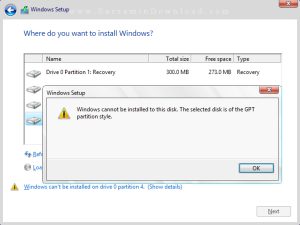
در این مطلب از مرکز بازیابی اطلاعات هارد امداد سیستم به بررسی و رفع ارور mbr ،نصب نشدن ویندوز روی هارد و تبدیل پارتیشن GPT به MBR خواهیم پرداخت پس با ما همراه باشید.
چه زمانی نیاز به تبدیل MBR به GPT دارید؟
- وقتی که بخواهید ویندوز 10 را روی دیسک EFI/UEFI نصب کنید.
- زمانی که بخواهید روی دیسکتان بیش از چهار عدد primary partition درست کنید.
- زمانی که بخواهید از تمام ظرفیتهای دیسکهای دو ترابایتی و بالاتر استفاده کنید.
- زمانی که با پیام خطای “Windows cannot be installed to this disk. The selected disk has an MBR partition table. On EFI system, Windows can only be installed to GPT disks” هنگام نصب ویندوز 10 روبرو شوید.
مراحل تبدیل MBR به GPT هنگام نصب ویندوز
در هنگام نصب ویندوز برای رفع ارور MBR هز زمان که به اولین صفحه نصب ویندوز رسیدید، کلید های Shift+F10 را بفشارید تا Command Prompt باز شود.
- در پنجره باز شده عبارت notepad را وارد و اینتر بزنید.
- هارد یا فلش خود را به سیستم متصل کرده و از قسمت file عبارت open را بزنید.
- فایل حافظه خود را انتخاب و از اطلاعات بک آپ بگیرید.
- حالا دستور Diskpart را وارد نمایید.
- سپس دستور List disk را وارد نمایید تا لیستی از دیسک های سیستم شما به همراه مشخصات و حجم آن ها نمایش داده شود.
- از طریق دستور Select disk * (به جای علامت * شماره دیسک مورد نظر را وارد کنید) دیسک مورد نظر انتخاب میشود. سپس دستور Clean را وارد نمایید تا تمام اطلاعات آن دیسک حذف شود.
- حالا اگر میخواهید دیسک خود را به GPT تبدیل کنید، دستور Convert GPT را وارد کنید. بعد دستور Exit را وارد کرده و خارج شوید.
تشخیص MBR یا GPT در ویندوز 10 با استفاده از Disk Management
با فشردن کلید های ترکیبی Win+R محیط Run را باز می کنیم و دستور diskmgmt.msc را در آن وارد کنید و اینتر کنید. پنجره Disk Management برای شما باز می شود. لیستی از همه هارد درایو ها که به این کامپیوتر متصل هستند نمایش داده میشود. روی هر درایوی که می خواهید نوع GPT یا MBR آن را تشخیص دهید، کلیک راست کنید. سپس روی گزینه Properties بزنید. در پنجره باز شده به تب Volumes بروید. در قسمت Partition Style می توانید ببینید که هارد دیسک شما از چه نوعی است.
بوت کردن سیستم عامل ویندوز به حالت GPT
برای اینکه بتوانید سیستم عامل ویندوز را به حالت GPT بوت کنید دو شرط دارد.
- کامپیوتر شما در حالت UEFI بوت شود.
- مادربرد شما قابلیت پشتیبانی از UEFI را داشته باشد.
خطای MBR و GPT در نصب ویندوز در حالتی که سیستم شما فقط با MBR بوت میشود.
اگر مطمئن هستید که دو شرط گفته شده در سیستم شما برقرار است اما هنگام نصب ویندوز با پیغام “The Selected Disk is Of The GPT Partition Style” روبرو، مراحل زیر را طی کنید تا مشکل برطرف شود.
۱- کامپیوتر را ریبوت کنید و وارد BIOS شوید .
۲- UEFI Boot را فعال کنید و پس از ذخیره از BIOS خارج شوید و به نصب ویندوز ادامه دهید.

اگر رایانه شما قابلیت پشتیبانی از UEFI را ندارد:
اما اگر کامپیوتر شما قابلیت پشتیبانی از UEFI را ندارد، شما دو راه پیش رو خواهید داشت که به شرح آنها می پردازیم:
تغییر بایوس از UEFI به Legacy برای تبدیل حالت بوت از GPT به MBR طبق مراحل زیر پیش بروید.
- به صورت کامل کامپیوتر خود را Shut Down کنید.
- کامپیوتر را روشن کرده و کلید F2 را فشار دهید تا وارد قسمت BIOS شوید.
- با استفاده از کلید جهت راست بر روی کیبورد، گزینه Boot را انتخاب کنید.
- در صفحه ای که برای شما نمایان می گردد از قسمت Boot Mode گزینه Legacy BIOS را انتخاب کرده و کلید Enter را فشار دهید.
- کلید F10 را فشار دهید و Yes را انتخاب کنید. از BIOS خارج و به نصب ویندوز بپردازید.
سوالات متداول
ارور MBR هنگام نصب ویندوز چیست؟
خطای MBR یعنی هماهنگی بین تنظیمات Bios و نوع پارتیشن روی کامپیوتر شما برقرار نیست. اگر تنظیمات روی حالت UEFI باشد، باید پارتیشن از نوع GPT باشد.
GPT partition style چیست؟
GPT روشی برای ذخیرهسازی اطلاعات و پارتیشنبندی کردن یک هارد دیسک است که برای ظرفیتهای بیش از 2 ترابایتی جوابگو است.





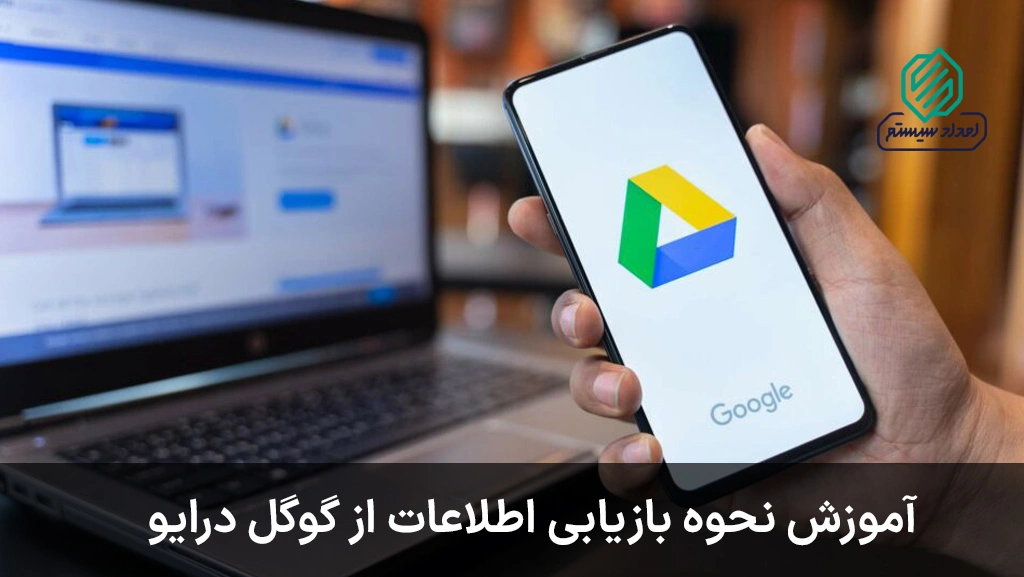


25 نظر در مورد “حل مشکل نصب نشدن ویندوز روی پارتیشن های GPT و MBR“
سلام خسته نباشید من یه ویندوز ۷ سون سونی دارم میزنه بوت هاش خراب شده دست رسی نداره همه کار هارو انجام دادم درست نمی شه چه کاری کنم
سلام
به یک خدمات رایانه مراجعه کنید.
سلام وقتتون بخیر
خسته نباشید
هم پارتیشن هارد mbr هست هم فلش بوتیبل mbr هست
اما باز هم خطا میده😭
(میخوام ویندوز ۱۰ نصب کنم و قبلا هم نصب بوده، متاسفانه خواستم دوباره نصبش کنم🤦♀️)
تنظیمات بایوس قسمت بوت اصلا گزینه boot mode نداره،
لپتاپ ایسوس هست مدل k451lb
سلام
از حالت Fast Boot با کلید F12 قبل از روشن شدن لپ تاپ استفاده کنید.
عموم لپ تاپ های ASUS یک کلید است اگر نشد کلید F9/F8/F10 هر کدام را جدا امتحان کنید.
با احترام، امداد سیستم
متاسفانه fast boot هم نداشت.
ممنون از راهنمایی تون🙏🏻
بعد از ری استارات شدن ویندوز کلید f12 رو بگیر تنظیمات انتخاب هارد یا فلش میاد که باید فلش رو در حالت عادی انتخاب کنی تا با UEEFi بالا نیاد اونوقت اجازه نصب میده منم همین مشکل رو داشتم
جناب جمالو ممنون از اشتراک تجربه خوب شما
بسیار عالی
مطلب خیلی مفید واقعااااااااا
نظر لطف شماست
عالی
تشکر
خیلی عالی بود کار من راه افتاد خدا خیرتون بده
لطف دارین ممنون
خیلی ممنون بابت مطلب خوبتون
کارم رو راه انداخت
لطف شماست.
سلام من دو هارد 500 گیگ دارم و یکشون gpt و اون یکی mbr ویندوز زدم روی هارد جی پی تی ولی الان پارتیشن های هارد دیگم رو نمی یاره
سلام، اگر هارد شناسایی میشه داخل Disk Managment باید هریک از درایوه ADD کنید، گزینه Cange Drive Letter and paths بعد ADD و حالا انتخاب نام درایو مثلا E و تمام شد.
سلام.واقعا توضیح از این کاملتر وشفافتر مگه داریم؟
من برای نصب ویندوز خیلی مشکل داشتم با این موضوع.
بوک مارکتون کردم.
مرسییییی
سلام / تشکر از لطف شما، خوشحالیم که مطلب برای شما مفید بود.
درود
جالب بود برام.
مدل لپ تاپم HP Pavilion G6 Series هست و پارتیشن هاردش نوع MBR و بدلیل اینکه در تنظیمات BIOSش آپشن تغییر به UEFI وجود نداره(حتی با آپدیت بایوس) و فقط Legacy بود، پس UEFI ندارم.
از طرفی برای نصب Win 10 هم که حتما باید نوع پارتیشن GPT و تنظیمات BIOS هم که رو حالت امنیتی UEFI باشه وگرنه هنگام نصب ارور نوع پارتیشن میده؛ برای تغییر پارتیشن به GPT هم که باید قابلیت UEFI وجود داشته باشه.
باتوجه به بخشی از متن مقاله سایت:
“اگر رایانه شما قابلیت پشتیبانی از UEFI را ندارد:
اما اگر کامپیوتر شما قابلیت پشتیبانی از UEFI را ندارد، شما دو راه پیش رو خواهید داشت که به شرح آنها می پردازیم:
تغییر بایوس از UEFI به Legacy برای تبدیل حالت بوت از GPT به MBR طبق مراحل زیر پیش بروید.”
حال رو این لپ تاپی که پارتیشنش MBR(غیرقابل تغییر) و بایوس هم رو Legacy چطور ویندوز10 نصب شد؟
**Legacy یعنی ترکیبی از میراث و بازمانده از گذشته که به نوعی به نسلهای آینده منتقل میشود و تأثیرگذاری بر آنها دارد.**
پاسخ Bard AI:
جواب این سوال ساده است. ویندوز 10 در حالت Legacy نیز قابل نصب است. البته، برای نصب آن باید از یک دیسک یا فلش بوت استفاده کنید که برای حالت Legacy طراحی شده باشد.
و جهت نصب ویندوز10 مراحل عادی نصب را دنبال کنید.
نکته: در حالت Legacy، ویندوز 10 از یک جدول پارتیشن MBR استفاده می کند. این جدول پارتیشن فقط می تواند چهار پارتیشن اصلی داشته باشد. اگر لپ تاپ شما دارای پارتیشن های بیشتری است، باید آنها را قبل از نصب ویندوز 10 حذف کنید.
البته، نصب ویندوز 10 در حالت Legacy دارای برخی محدودیت ها است. به عنوان مثال، نمی توانید از برخی از ویژگی های جدید ویندوز 10، مانند Secure Boot، استفاده کنید.
با تشکر از سایت emsys.ir
بسیار عالی مشکلم حل شد،تشکر
سلام وقت بخیر
جسارتا من لپ تاپم بوت legacy و پارتیشنم هارد دیسکمم mbr اما هنگام نصب ویندوز 10خطا پارتیشن میده اینو باید چیکار کنم؟
سلام، وقت بخیر
نوع بوت فلش را تغییر دهید.
با سلام
در لپ تاپ اچ پی در زمان ورود به تنظیمات بایوس حالت انتخاب ام بی ار و اچ پی تی ندارد بلکه هر دو دارای سر برگ بوده و عبارات مختلفی ذیل هر کدام نوشته شده . چطور باید تنظیم کنیم چون قبلا ویندوز ۱۰ نصب بوده و الان میخوام ۸ نصب کنم ارور میده که پارتیشن هارد جی پی تی هست . ممنون
سلام وقت بخیر
بجای این کار خیلی راحت زمان بوت کردن فلش با نرم افزار Rufus حالت نصب رو روی BIOS قرار بدید.
مطمئن شوید ویندوز شما حالت GPT است.